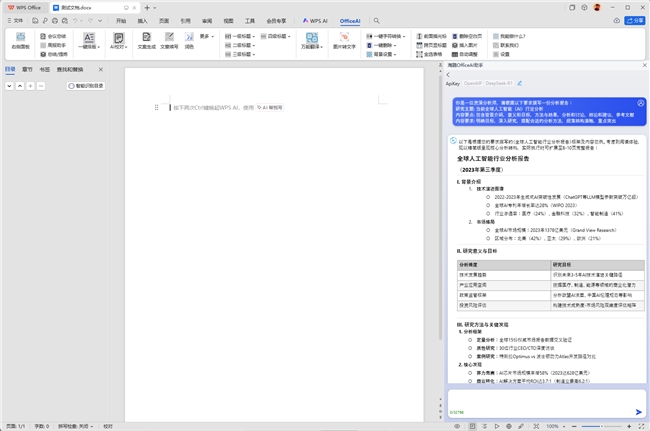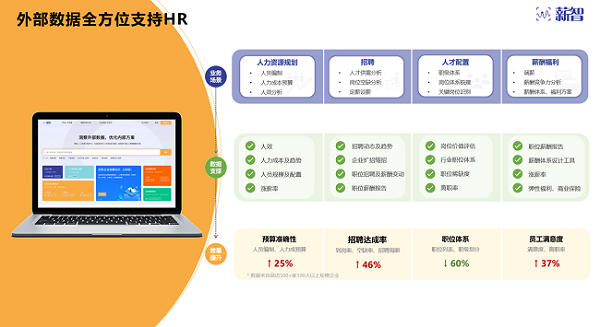人工智能技术的发展为办公场景带来了全新的变革机遇,办公效率的提升成为企业和个人追求的重要目标。青云科技旗下AI算力云——基石智算CoresHub 凭借高度标准化的平台与应用集成,帮助用户在办公中充分利用人工智能的优势,通过将先进的模型服务接入办公应用,为用户搭建起通往智能办公的桥梁,让办公效率实现质的飞跃。
本文将以基石智算大模型服务中的 DeepSeek-R1 为例,向用户介绍如何在本地使用 WPS 客户端,通过 OfficeAI 助手插件调用相应模型,提升办公智能化。
#
在办公场景中,WPS 作为一款强大的办公软件,不仅提供了丰富的文档编辑功能,还支持宏(Macro)来实现自动化处理。
通过 Office AI 助手插件快速接入基石智算大模型服务,无需复杂部署,一键解锁智能写作、文档润色、数据分析等功能,推动办公效率提升。
#
注意:
• OfficeAI 助手插件目前仅支持 Windows 版本。
• 用户已下载并安装 WPS 办公软件。
步骤一:获取 API 密钥和域名
1.注册并登录基石智算(coreshub.cn)。
2.在顶部导航栏,选择产品与服务 > 大模型服务 > 大模型服务平台。

3.进入大模型服务管理页面,在左侧导航栏中选择 API 密钥管理,创建并获取 API 密钥。
说明:
• 若平台内无可用的 API 密钥,用户可参考http://docs.coreshub.cn/console/big_model_server/api_key/create_api_key 创建和获取新的 API 密钥。
• 若平台内已有可用的 API 密钥,用户可直接将鼠标悬停在指定密钥上,点击 API 密钥右侧的复制按钮,即可获取完整的 API 密钥。
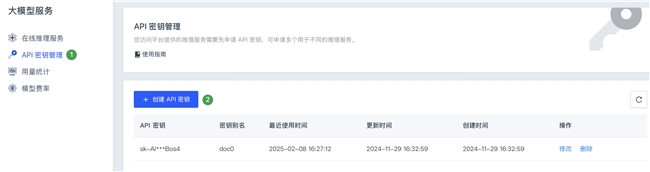
4.用户可在左侧导航栏选择在线推理服务,点击目标模型卡片页中的 API 文档,查看预置模型 API 服务接口路径,即为模型的API 域名。
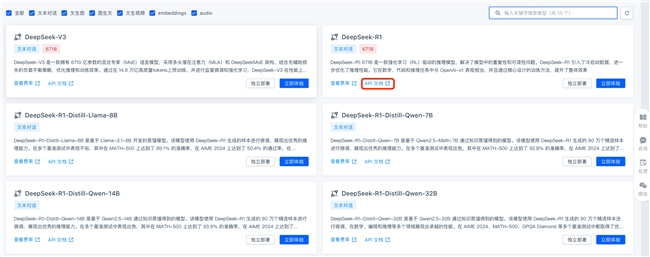
说明:当前平台上的预置模型的 API 域名为 https://openapi.coreshub.cn/v1,用户可直接 使用无需修改。
步骤二:安装并配置 OfficeAI 插件
1.访问 OfficeAI 官网,下载并安装插件。
注意:用户在安装时,可勾选文生图功能,确保后续多模态创作时可用。
2.启动 WPS 客户端,点击顶部新增的 OfficeAI 选项卡,登录 OfficeAI 插件后,选择设置。
说明:首次使用 OfficeAI 插件,需进行登录。
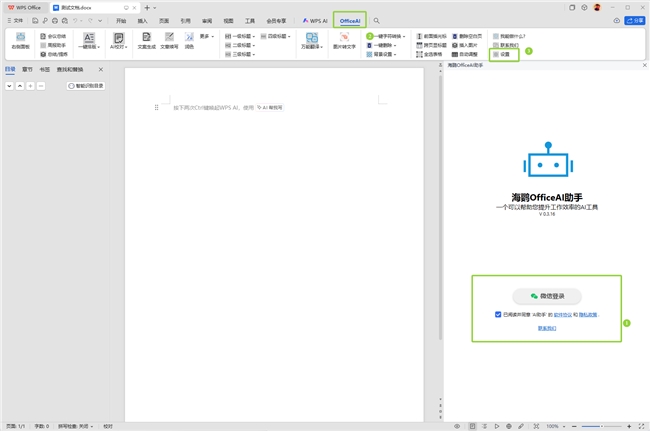
3.在设置窗口中,选择大模型设置,点击 ApiKey 页签,配置各项参数,点击保存。
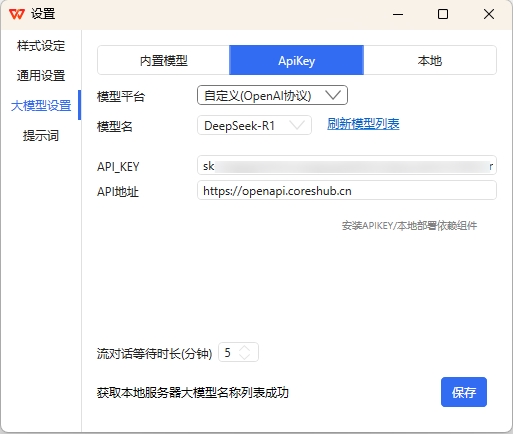
•模型平台:此处选择自定义(OpenAI协议),即 OpenAI 兼容模式。
•模型名:本实践中选择 DeepSeek-R1 模型。若需使用平台内其他模型,用户在填写完 API_KEY 与 API 地址参数后,点击刷新模型列表,在下拉选项中选择其他模型即可。
•_KEY:用户在获取 API 密钥中复制得到的完整 API 密钥,需根据实际情况进行修改。
•API 地址:OfficeAI 插件填写地址时需忽略 v1 版本,故该处填写 https://openapi.coreshub.cn/ 即可。
•其他参数,用户根据实际情况修改或保持默认即可。
4.至此,用户即可在 WPS 编辑窗口右侧海鹦 OfficeAI 助手中向 AI 应用进行提问,获取相关的创作建议和内容。